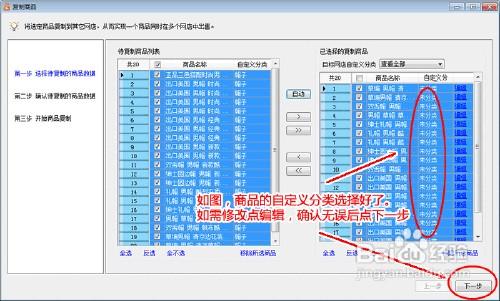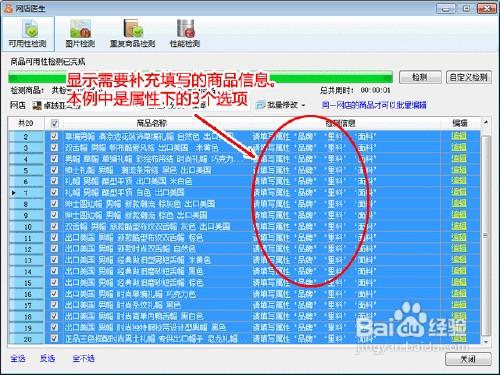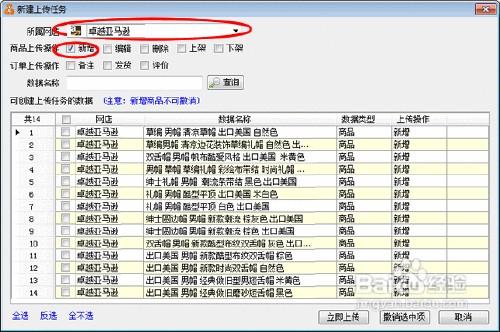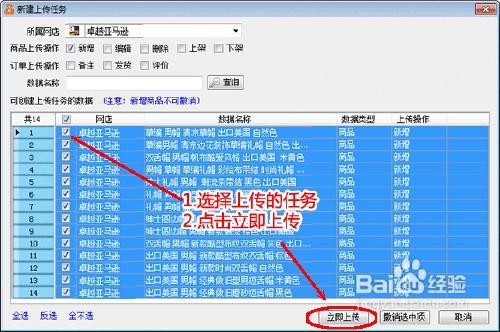亞馬遜開店朋友一定深知亞馬遜商品很稀少很單調,想要上傳多一點的商品上去但是又苦於不能批量上傳,只能通過手工一個一個使用亞馬遜後臺上傳商品,這樣既浪費時間,又浪費精力,那麼我們現在來使用一款亞馬遜授權甩手掌櫃開發的軟體:亞馬遜管理軟體,使用這個軟體之後,不但節省人力也更節省時間!下面來講講怎麼使用亞馬遜管理軟體把淘寶寶貝複製到亞馬遜店鋪中。
工具/原料
開有亞馬遜網店,並至少開有一個淘寶店鋪
安裝亞馬遜管理軟體,也即是“甩手掌櫃多網店管理軟體”
安裝有甩手掌櫃工具箱,便於從淘寶和拍拍複製商品
方法/步驟
第一步:選擇商品
先下載好淘寶店鋪商品在網店節點,開啟自定義分類,然後選中需要複製的商品。建議選擇商品的條數不超過50條,最好在20條左右。太多了不容易修改,查詢。
選擇20條商品如下操作:
1.選中第1條商品。
2.向下拖動滾動條或者使用滑鼠滾輪至第20條商品。
3.按住shift鍵同時左鍵點選第20條商品,將第1條至20的中間的全部選中。
一般來說,新手複製,建議一次選擇商品複製的數量在20條左右。
隨著熟練程度的提高,可以將選擇的數目增加,但是最好一次不要增加很多。
第二步:複製到另外一個店鋪
1.右擊剛才選中的商品,使用"複製到—>卓越亞馬遜網店",將商品複製卓越亞馬遜網店:
2.選擇商品複製過去後所屬的分類:
點選中間的複製的"方向"按鈕,會彈出一個選擇自定義分類視窗。這個視窗是複製過去後在卓越亞馬遜中的分類。
如果中間不想要複製某些商品,可點選中間的反向"方向"按鈕,可以將選中的商品剔除掉。
設定好後的樣子:
3.確認複製的商品
4.複製商品,自動轉換類目、屬性
甩手掌櫃能夠自動轉換匹配多個平臺之間的商品資料,下圖的複製過程,如果資料量打,可能會持續一段時間,請耐心等待:
複製完成。這時候的商品經過甩手掌櫃的轉換匹配,很多都能夠自動匹配起來了(但是可能還不完整!所以要進行下一步的店鋪醫生可用性檢測):
第三步:啟動店鋪醫生可用性檢測
由於各個平臺之間的差異巨大,經過甩手掌櫃的一輪轉換匹配之後,可能還是會有一些商品的屬性匹配不上。這時候我們需要將這些資訊手工補全,才能夠上傳到對應的網店中。
所以,啟動店鋪醫生,找出還沒有完善的商品資訊。
1.啟動店鋪醫生,使用可用性檢測檢測商品的*號屬性是否完善
店鋪醫生將沒有晚上的商品屬性列出來,如下圖:
2.編輯商品,檢測出來的屬性填寫完善
當商品沒有共同的不完善的屬性的時候,點選後面的"編輯",一個一個的修改即可。
當商品缺少的屬性,很多是一樣的時候,如上例中的"衣長","裙襬"屬性,很多商品都是一樣的,這時候視情況而定,如果這些商品的這些屬性都是一樣的時候,可以點選"批量編輯",對商品進行批處理,這樣會節約大量的時間。常見的可以批處理的有"品牌"、"運費模板"、"季節","流行元素"等等。
若您修改單個商品,點選商品下圖中的"編輯",對商品進行編輯:
修改檢測出來需要修改的"質地"和"衣長":
若您想對多個商品批量處理,如本例中的“品牌”,“製造商”,“配送方式”,因為每個商品的品牌都是一樣的,所以批量處理可以節約很多時間和精力。
以批量修改“品牌”為例:選中商品,點選"批量編輯"。批量編輯—>屬性,如下圖:
在"批量編輯"視窗中將店鋪醫生檢測出來的屬性填寫完畢:
當填寫成所有檢測出的商品屬性,店鋪醫生檢測通過:
到這裡,商品複製的流程完成,商品已經被複制到了另外一個網店的"待上傳新商品"中,點選完成,將複製視窗關掉,如下圖:
在卓越野亞馬遜網店的“待上傳新商品”中,可以找到剛才所複製過來的商品:
第四步:填寫其他資訊
由於卓越亞馬遜的“特性與描述”、“關鍵字”、“更多銷售詳情”、“更多商品詳情”都是其他平臺沒有的。所以,當商品資訊從其他平臺複製過來,這些資訊也是空白的。雖然這些資訊有很多不需要填寫也能上傳到卓越亞馬遜的網店中,但是,更多的商品資訊將會有助於商品的展現,為您獲得更好的銷售機會。推薦將這些資訊儘量的補充完整。此時,您的商品資訊已經填寫完整。
注意事項
在複製之前一定先繫結淘寶店鋪或者拍拍店鋪和亞馬遜店鋪
複製之前需要先下載好淘寶店鋪的寶貝
複製之後需要點選上傳商品